Наш менеджер вже побачив Ваше звернення і поспішає допомогти Вам як можна швидше!
У робочий час (пн - пт з 9:00 до 18:00) наші менеджери дуже активні і товариські і з радістю дадуть відповідь Вам протягом дня.
В інший час - чекайте відповіді на наступний робочий день.
А поки пропонуємо вам:
- Почитати відгуки наших клієнтів;
- Дізнатися про новинки для бізнесу в блозі;
- Поспілкуватися з нашими клієнтами в групі ВКонтакте і на Facebook.
Замовлення зворотного дзвінка
Заповніть форму, фахівець зв'яжеться з вами протягом дня. Він відповість на всі питання і оформить тестовий доступ, якщо це необхідно.
Причина помилки: під час формування заяви, створюється закрита частина ключа і запит на випуск відкритої частини. Запит відправляється в засвідчує центр. Засвідчує центр обробляє запит і висилає відкриту частину сертифіката. Якщо кінцевий користувач не отримав відкриту частину ключа, електронну звітність відправити не можна.
В інструкції приклади поновлення статусу заяви на двох версіях програми «1С» з конфігурацією Бухгалтерія підприємства.
Покрокова інструкція: як оновити статус заяви в «1С-Звітність» в Бухгалтерія підприємства 2.0
Крок 1. Відкрийте довідник «Організації»
Відкрийте пункт головного меню «Підприємство», потім пункт контекстного меню «Організації».
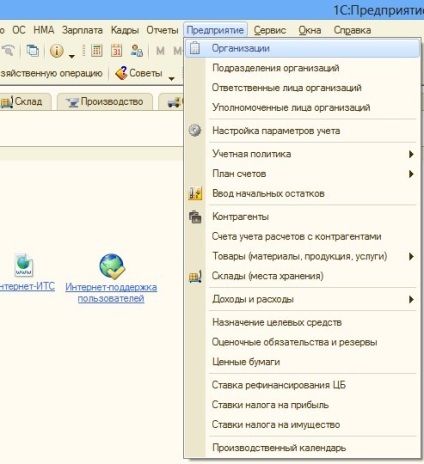
Мал. 1. Довідник «Організації»
Відкриється перелік організацій, які створені в даній базі даних.
Крок 2. Виберіть організацію, для якої потрібно оновити статус
У переліку організацій виберіть ту, по якій необхідно оновити статус заяви. Для цього на панелі вікна «Організації» натисніть на іконку олівця або двічі клікніть по організації лівою кнопкою миші.
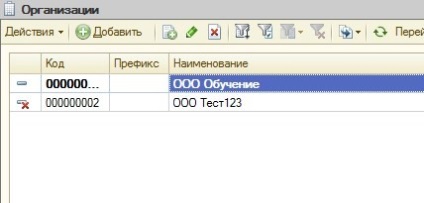
Мал. 2. Вибір організації
Крок 3. Знайдіть заяву, яке потрібно переотправіть
У вікні організації перейдіть на вкладку «Документообіг».
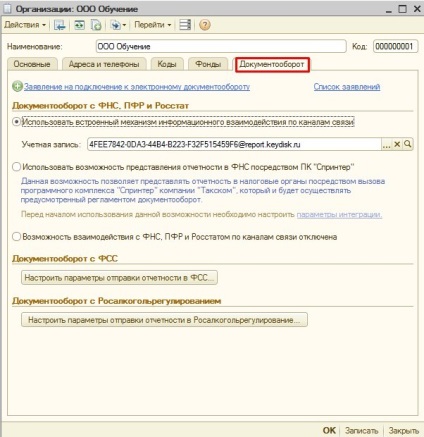
Мал. 3. Вікно організації
На вкладці «Документообіг» натисніть на лінк «Список заяв». Відкриється перелік створених і відправлених / невідправлених заяв. Виберете останнє за датою заяву зі статусом «Відправлено».
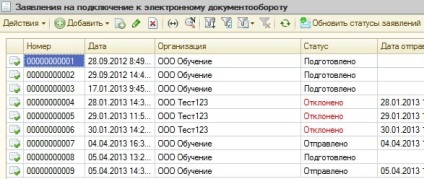
Мал. 4. Заяви на підключення до електронного документообігу
Крок 4. Оновлення статуси заяв
У верхній панелі вікна натисніть на кнопку «Оновити статуси заяв». Запуститься сеанс зв'язку з оператором.
Якщо заяву оброблено на операторі, внизу програми з'явиться панель «Службові повідомлення». У сервісні повідомлення відобразиться ситуація по даному. У списку заяв статус зміниться на «Схвалено».
Мал. 5. Службове повідомлення
Якщо заяву схвалено, але система не оновила його статус, зверніться в технічну підтримку.
Зв'яжіться з менеджером, якщо після відправки заяви пройшло кілька днів, а статус все ще «Відправлено».
Покрокова інструкція: як оновити статус заяви в «1С-Звітність» в Бухгалтерія підприємства 3.0
Крок 1. Відкрийте регламентовані звіти
У лівому вертикальному меню виберіть пункт «Звіти», в підміню - «Регламентовані звіти» з розділу «1С-Звітність».
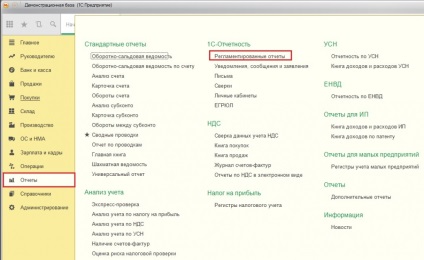
Мал. 6. Регламентовані звіти
Крок 2. Відкрийте список заяв
У вікні «Регламентовані звіти» в горизонтальному верхньому меню виберіть пункт «Налаштування».
Натисніть на посилання «Список заяв».
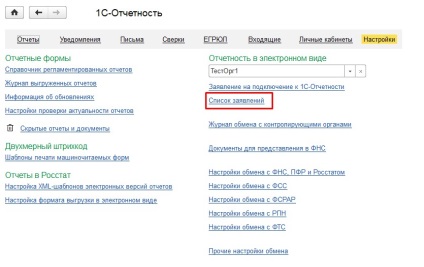
Мал. 7. Налаштування регламентованих звітів
Відкриється перелік створених і відправлених / невідправлених заяв.
Крок 3. Оновлення статус заяви
Знайдіть останнім за датою заяву зі статусом «Відправлено».
На верхній панелі натисніть кнопку «Оновити статуси заяв». Запуститься сеанс зв'язку з оператором.
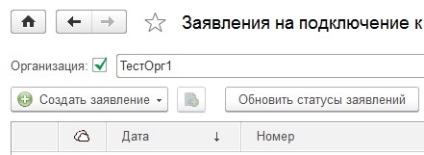
Мал. 8. Заява на підключення
Якщо заяву оброблено на операторі, відкриється майстер створення заяви з пропозицією завершити підключення до звітності. Натисніть «Далі» для завершення оновлення статусу. Після завершення статус зміниться на «Схвалено».
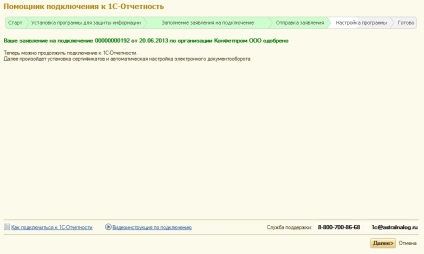
Мал. 9. Помічник підключення до 1С-Звітність
Якщо заяву схвалено, але системі не вдалося обносити статус, зверніться в технічну підтримку.
Зв'яжіться з менеджером, якщо після відправки заяви пройшло кілька днів, а статус все ще «Відправлено».